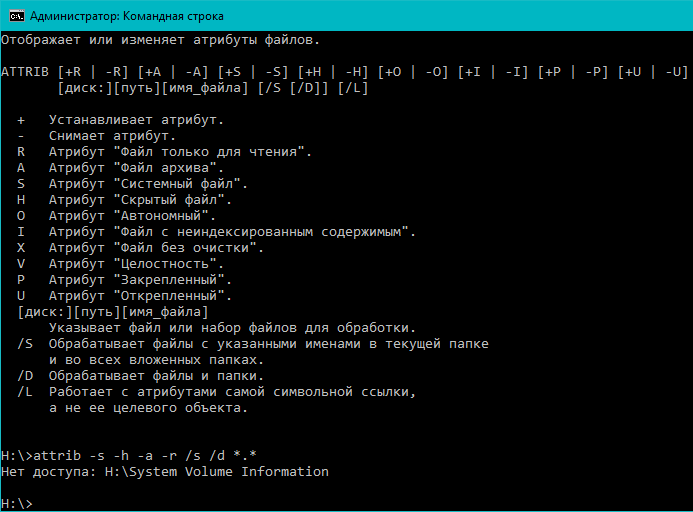Как удалить папку через командную строку
ГлавнаяРабота на компьютере
Командная строка (сокращенно CMD) – специальная программа, позволяющая выполнять сложные операции в Виндовс. Рядовые пользователи ее не используют, поскольку потребность в большинстве функций реализуется через привычный оконный интерфейс. Но когда возникают проблемы посерьезнее, возможности командной строки могут пригодиться. Данная программа подойдет для принудительного удаления папок, файлов и работы с директориями и локальными дисками.
Суть работы проста – вводится команда или ряд последовательных команд (алгоритм), и Windows их выполняет. Причем многие процессы через CMD проходят гораздо быстрее, чем в знакомом графическом интерфейсе. Удаление папки или программы в командной строке вообще происходит в пару кликов.
Мы советуем с осторожностью обращаться с утилитой, поскольку она способна вносить изменения в работу самой ОС Виндовс. Невнимательное обращение в CMD может привести к дальнейшим ошибкам и неполадкам.
Как удалить папку через командную строку
Содержание
- Как запустить командную строку от администратора в Windows 7?
- Способ 1
- Способ 2
- Как удалить папку через командную строку
- Как найти путь к папке
- Как удалить файл через командную строку
- Как узнать путь к файлу?
- Как удалить программу через командную строку в Windows 7
- Как в командной строке перейти на другой диск
- Как сделать bat файл
- Видео — Как удалить папку с помощью командной строки (cmd) в Windows
Как запустить командную строку от администратора в Windows 7?
В этой инструкции мы будем часто пользоваться CMD, поэтому сначала рассмотрим вопрос ее запуска. Чтобы открыть программу, воспользуйтесь одним из способов ниже.
Способ 1
В поиске «Пуска» введите «командная строка» или «cmd» (без кавычек). Система найдет утилиту, вам останется только ее открыть.
Открываем меню «Пуск», в поисковике вводим «командная строка» или «cmd» (без кавычек), открываем найденную системой утилиту
Если вы хотите более подробно узнать, как вызвать командную строку в Windows 8, а также рассмотреть 5 проверенных способов, вы можете прочитать статью об этом на нашем портале.

Способ 2
- Откройте приложение «Выполнить». Его название можно вбить в тот же поиск «Пуска».
Раскрываем меню «Пуск», находим пункт «Выполнить» щелкаем по нему
На заметку! У некоторых пользователей он закреплен на панели справа (смотрите скриншот).
- Уже в самом приложении введите cmd.exe и нажмите «ОК».
В поле «Открыть» вводим cmd.exe и нажимаем «ОК»
Примечание! CMD может запустить только администратор компьютера. Поскольку командная строка способна вносить серьезные изменения в работу системы, ОС Виндовс не доверяет ее запуск другим пользователям (с категориями прав «Гость» и «Обычный»).
Как удалить папку через командную строку
Шаг 1. Запускаем CMD.
Открываем меню «Пуск», в поисковике вводим «командная строка» или «cmd» (без кавычек), открываем найденную системой утилиту
Шаг 2.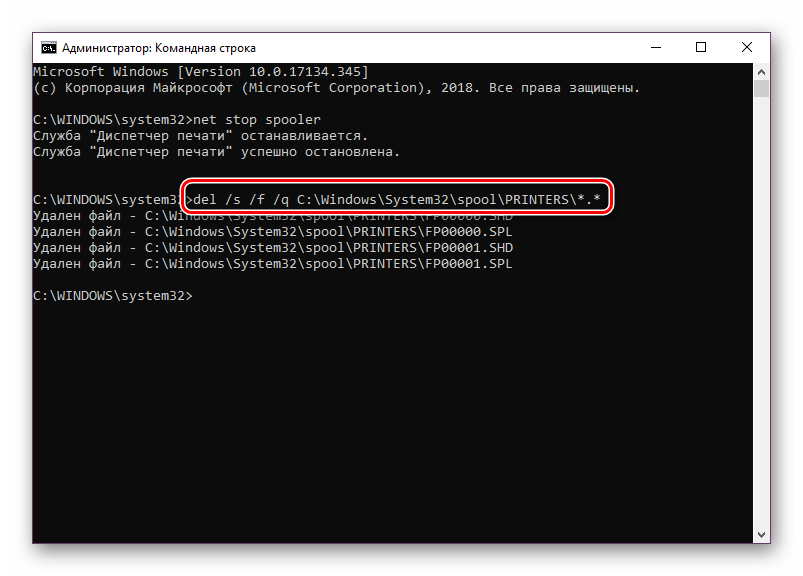 Для удаления используется команда «rmdir» (rd) – удалить каталог файловой системы Windows можно только с ее помощью. Итак, вписываем текст «RD /?». Утилита ознакомит вас с функциями по работе с папками.
Для удаления используется команда «rmdir» (rd) – удалить каталог файловой системы Windows можно только с ее помощью. Итак, вписываем текст «RD /?». Утилита ознакомит вас с функциями по работе с папками.
В поле вводим «RD /?», нажимаем «Enter»
Шаг 3. Мы создали папку с ненужными файлами, чтобы продемонстрировать принцип работы утилиты. Папка расположена на рабочем столе. Когда вы удаляете папку, вы должны вписать следующую команду: «RD /s», затем поставить пробел и вбить путь к самой папке (ее адрес на компьютере).
Что бы удалить папку с помощью командной строки, нужно узнать ее полный путь к месту хранения в компьютере
Вписываем следующую команду «RD /s», затем ставим пробел и ищем полный путь места хранения папки на компьютере
Как найти путь к папке
Как узнать путь к папке? Вручную это делать слишком долго, особенно если вы хотите удалить несколько директорий. Рассмотрим наш рабочий стол. Он находится в папке «Users» («Пользователи») на том диске, где у вас установлена ОС Виндовс.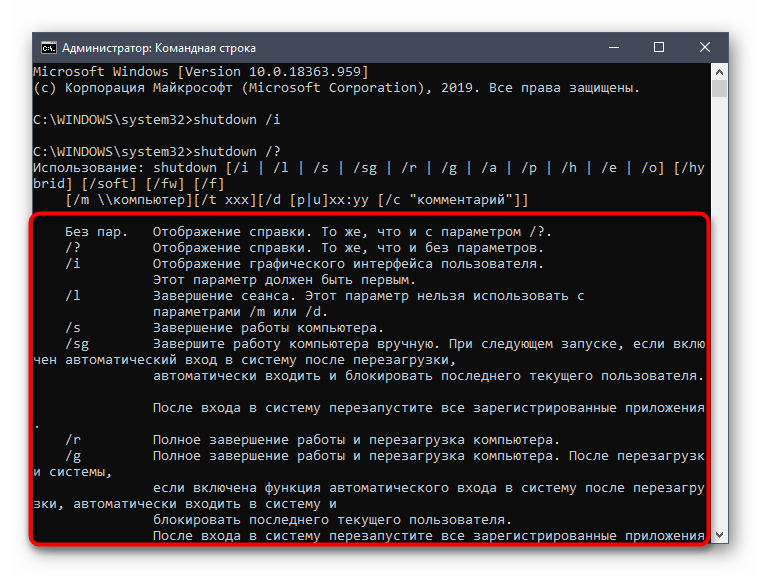
- В нашем случае система стоит на локальном диске C. Заходим в него.
Открываем диск С или другой, на котором находится система Виндовс
- Затем в директорию пользователей.
Открываем папку «Пользователи»
- А после – выбираем конкретного пользователя.
Открываем папку с нужным пользователем
- Там видим «Рабочий стол» – открываем.
Раскрываем папку «Рабочий стол»
- В конце пути мы должны прийти к той папке, которую требуется удалить.
Находим и открываем нашу папку для удаления
- Теперь щелкаем по адресной строке проводника (смотрите скриншот) и копируем адрес (комбинация клавиш «Ctrl+C»).
Важно! Метод применим к любым вариантам: удаление папки с подтверждением и без, — разницы нет.
Шаг 4. Вставляем адрес папки в CMD. Для этого щелкаем правой кнопкой мыши рядом с введенной командой на «Шаге 3» (к сожалению, сочетание клавиш «Ctrl+V» в командной строке не работает). Жмем «Enter».
Для этого щелкаем правой кнопкой мыши рядом с введенной командой на «Шаге 3» (к сожалению, сочетание клавиш «Ctrl+V» в командной строке не работает). Жмем «Enter».
В командной строке щелкаем после s и пробела правой кнопкой мышки, выбираем «Вставить», вставится путь к папке, щелкаем «Enter»
Шаг 5. Утилита спросит, действительно ли нужно удалить директорию. Если вы уверены, что да – нажмите на английскую клавишу «Y», а затем – «Enter».
Для подтверждения удаления нажимаем на английскую клавишу «Y», затем «Enter»
Шаг 6. Готово! Удаление папки с помощью командной строки произведено. На всякий случай проверим отсутствие директории.
Проверяем место, где хранилась наша удаленная папка
Примечание!
Папка полностью удаляется с винчестера, не помещаясь в «Корзину»! Будьте осторожны, используя этот инструмент – можно ненароком удалить важные данные с компьютера навсегда. Удалить папку с правами администратора может только главный пользователь компьютера.
Как удалить файл через командную строку
Принцип деинсталляции файла не сильно отличается от удаления папки. Нам также потребуется узнать адрес файла и прописать его в CMD. Единственная разница – в самой команде.
Шаг 1. Открываем CMD.
Открываем меню «Пуск», в поисковике вводим «командная строка» или «cmd» (без кавычек), открываем найденную системой утилиту
Шаг 2. Вбиваем следующую команду: «DEL /F /S /Q /A». Затем ставим пробел и вставляем путь к файлу.
Вводим команду «DEL /F /S /Q /A»
Как узнать путь к файлу?
- Кликните по нему правой кнопкой мыши и зайдите в «Свойства».
Правой кнопкой мышки щелкаем по файлу, открываем пункт «Свойства»
- Во вкладке «Общие» скопируйте данные из строки «Расположение».
Копируем данные из строки «Расположение» во вкладке «Общие»
Шаг 3. Вставьте скопированный текст в CMD (он должен быть в кавычках).
Вставьте скопированный текст в CMD (он должен быть в кавычках).
Щелкаем правой кнопкой мышки после буквы А и пробела, в меню кликаем по пункту «Вставить»
Путь к файлу выделяем кавычками
Шаг 4. Теперь скопируйте имя файла из поля (вместе с расширением – смотрите скриншот) и вставьте в CMD.
Выделяем название файла и правым кликом мышки вызываем меню, щелкаем по пункту «Копировать»
Шаг 5. Закройте кавычки и нажмите «Enter».
Закрываем кавычки и нажимаем «Enter»
Готово – файл удален навсегда.
После завершения процесса, командная строка сообщит, что «Удален файл» и его путь
Если вы хотите узнать, как удалить папку, если она не удаляется, вы можете прочитать статью об этом на нашем портале.
Как удалить программу через командную строку в Windows 7
Бывает, что программа не удаляется стандартным приложением Windows (из панели управления). Чтобы навсегда удалить ПО, очистив не только его файлы, но и данные в реестре, пригодится командная строка.
Шаг 1. Запускаем CMD.
Открываем меню «Пуск», в поисковике вводим «командная строка» или «cmd» (без кавычек), открываем найденную системой утилиту
Шаг 2. Вбиваем «wmic».
Вводим команду «wmic», нажимаем «Enter»
Шаг 3. Теперь нужно узнать наименования конкретного приложения в Windows, чтобы не ошибиться и не удалить полезный софт. Для этого вбиваем «product get name» (дословно — «получить имя продукта»).
В следующем поле вводим команду «product get name», нажимаем «Enter»
Шаг 4. Деинсталлируем программу в командной строке. Остается только вбить текст «product where name=”название программы” call uninstall». Текст в кавычках – это наименование софта их списка, предоставленного командной строкой.
Вводим команду «product where name=”название программы” call uninstall», вместо «название программы», название удаляемого софта, щелкаем «Enter»
Шаг 5. Готово! Проверить, удален софт или нет можно зайдя в приложение «Удаление программы» из «Панели управления».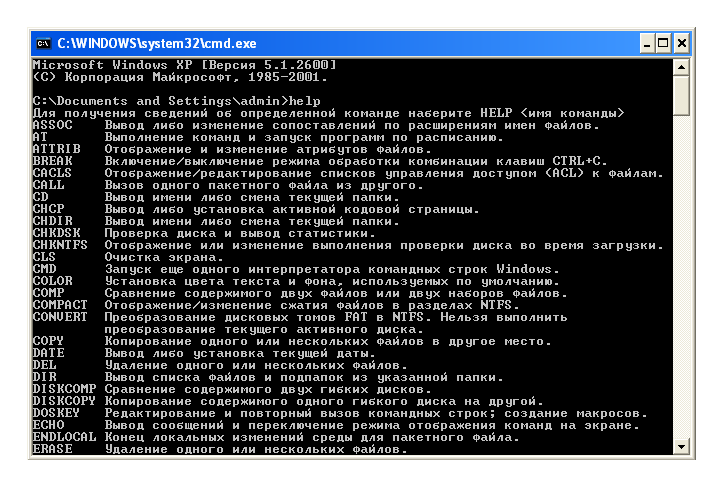 Если в списке ПО нет – значит операция выполнена успешно.
Если в списке ПО нет – значит операция выполнена успешно.
Как в командной строке перейти на другой диск
Для перемещения по каталогам и локальным дискам используется привычный инструмент навигации – проводник. Однако, и при помощи CMD можно переходить в директории, расположенные на винчестере.
Данная инструкция дает ответ на вопрос «как в командной строке перейти в папку другую», принципиальной разницы между директорией и локальными разделами винчестера – нет.
Шаг 1. Запускаем CMD.
Открываем меню «Пуск», в поисковике вводим «командная строка» или «cmd» (без кавычек), открываем найденную системой утилиту
Шаг 2. Вбиваем команду «cd /d «d:»». В кавычках – адрес нашего локального диска или директории.
В поле вводим команду «cd /d «d:»», в кавычках – адрес нашего локального диска или директории, нажимаем «Enter»
Как сделать bat файл
Bat файл – алгоритм, который может написать пользователь в утилите CMD. Касаемо нашей темы, — возможно, произвести удаление папки с помощью команды bat файла, вписав последовательность шагов. Инструкция по созданию БАТ файла:
Касаемо нашей темы, — возможно, произвести удаление папки с помощью команды bat файла, вписав последовательность шагов. Инструкция по созданию БАТ файла:
Шаг 1. Создаем простой документ в Блокноте.
Щелкаем правой кнопкой мышки по пустому месту рабочего стола, наводим курсор по пункту «Создать», выбираем «Текстовый документ»
Шаг 2. Можно поставить несколько пробелов или какой-то простой текст. Делается это для того, чтобы файл сохранился программой (главное – чтобы он не был пустым). Сейчас это не играет большой роли, поскольку для создания БАТ файла мы задействуем утилиту Notepad++.
Открываем новый документ, что-нибудь в него вводим, нажимаем «Файл», затем «Сохранить» и закрываем его
Шаг 3. Скачиваем Notepad. Устанавливаем.
Находим Notepad и переходим на сайт разработчика
В разделе «download» выбираем программу под параметры своей системы и нажимаем «Download», далее устанавливаем программу, следуя инструкции установщика
Шаг 4.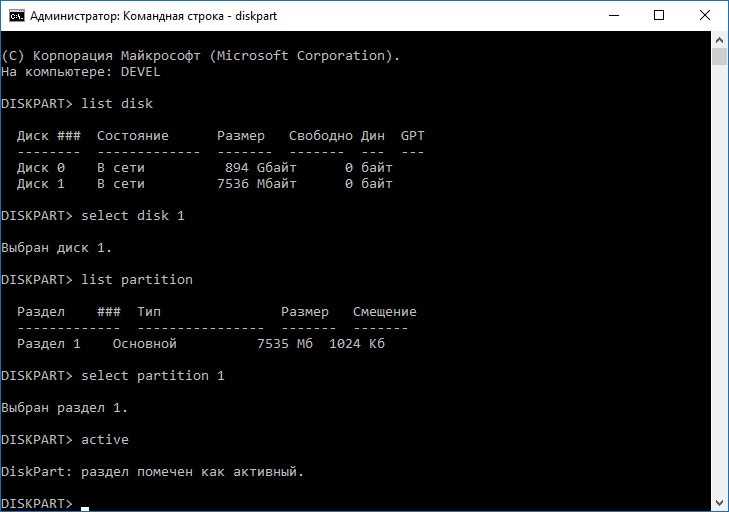 Открываем наш документ.
Открываем наш документ.
В утилите Notepad, щелкаем по вкладке «Файл», нажимаем на пункт «Открыть»
Шаг 5. В меню выбираем «Кодировки» -> «Кириллица» -> «OEM 866».
Переходим в закладку «Кодировки», далее наводим курсор на пункт «Кодировки», далее «Кириллица», затем щелкаем по пункту «OEM 866»
Шаг 6. Переходим в закладку «Файл», выбираем «Сохранить как». Подтверждаем действие и делаем замену старого файла на новый.
Переходим в закладку «Файл», выбираем «Сохранить как»
Нажимаем «Сохранить»
Нажимаем «Да»
Шаг 7. Теперь уже можно удалить старое содержимое файла и вбить нужный алгоритм.
Открываем сохраненный файл, меняем текст на нужный скрипт или алгоритм
Шаг 8. Сохраняем документ и меняем расширение с txt на bat.
Открываем «Файл», выбираем «Сохранить как»
Меняем имя файла, расширение вместо .txt меняем на .bat, в поле «Тип файла» выбираем «Все файлы», нажимаем «Сохранить»
Готово!
Созданный bat.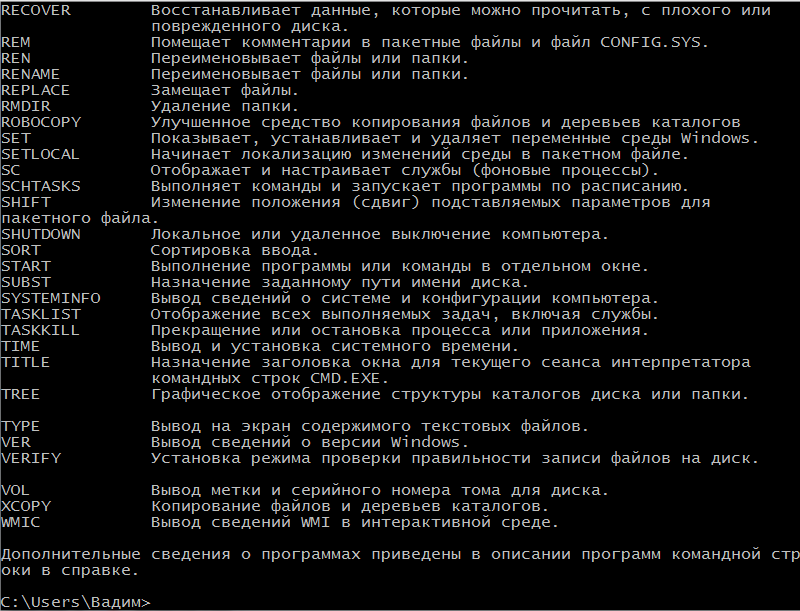 файл
файл
Видео — Как удалить папку с помощью командной строки (cmd) в Windows
Понравилась статья?
Сохраните, чтобы не потерять!
Рекомендуем похожие статьи
Как удалить файлы и каталоги с помощью командной строки Linux
06.01.20212021-01-06T12:31:36+03:002021-01-14T12:59:02+03:00 Linux, Команды Комментариев нет
В этом руководстве мы покажем вам, как использовать команды rm , unlink и rmdir для удаления файлов и каталогов в Linux.
Содержание
Как удалить файлы
Чтобы удалить (или удалить) файл в Linux из командной строки, используйте команду rm (remove) или unlink .
Команда unlink позволяет удалить только один файл, а с помощью rm вы можете удалить сразу несколько файлов.
Будьте особенно осторожны при удалении файлов или каталогов, потому что после удаления файла его будет нелегко восстановить.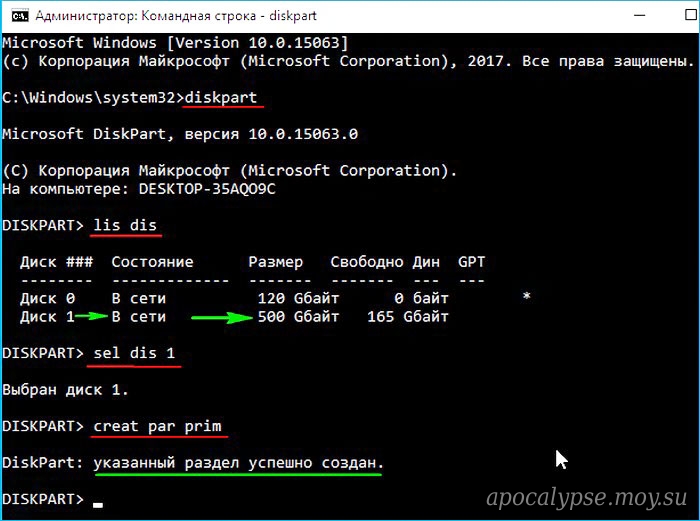
Чтобы удалить один файл, используйте команду
rmилиunlinkза которой следует имя файла:unlink filename
rm filename
Если файл защищен от записи, вам будет предложено подтвердить, как показано ниже. Чтобы удалить тип файла
yи нажмитеEnter. В противном случае, если файл не защищен от записи, он будет удален без запроса.rm: remove write-protected regular empty file 'filename'?
Чтобы удалить сразу несколько файлов, используйте команду
rmпосле которой укажите имена файлов, разделенные пробелом.rm filename1 filename2 filename3
Вы также можете использовать подстановочный знак (
*) и обычные расширения для соответствия нескольким файлам. Например, чтобы удалить все файлы.pdfв текущем каталоге, используйте следующую команду:rm *.pdf
При использовании обычных расширений сначала перечислите файлы с помощью команды
lsчтобы вы могли видеть, какие файлы будут удалены, прежде чем запускать командуrm.
Используйте
rmс параметром-iдля подтверждения каждого файла перед его удалением:rm -i filename(s)
Чтобы удалить файлы без запроса, даже если файлы защищены от записи, передайте параметр
-f(force) командеrm:rm -f filename(s)
Вы также можете комбинировать параметры
rm. Например, чтобы удалить все файлы.txtв текущем каталоге без запроса в подробном режиме, используйте следующую команду:rm -fv *.txt
Как удалить каталоги (папки)
В Linux вы можете удалять / удалять каталоги с помощью rmdir и rm .
rmdir — это утилита командной строки для удаления пустых каталогов, а с помощью rm вы можете рекурсивно удалять каталоги и их содержимое.
Чтобы удалить пустой каталог, используйте
rmdirилиrm -dза которым следует имя каталога:rm -d dirname
rmdir dirname
Чтобы удалить непустые каталоги и все файлы в них, используйте команду
rmс параметром-r(рекурсивный):rm -r dirname
Если каталог или файл в каталоге защищен от записи, вам будет предложено подтвердить удаление.

Чтобы удалить непустые каталоги и все файлы без запроса, используйте
rmс параметрами-r(рекурсивный) и-f:rm -rf dirname
Чтобы удалить сразу несколько каталогов, используйте команду
rm -rпосле которой укажите имена каталогов, разделенные пробелом.rm -r dirname1 dirname2 dirname3
Как и в случае с файлами, вы также можете использовать подстановочный знак (
*) и обычные расширения для соответствия нескольким каталогам.
Выводы
К настоящему времени вы должны хорошо понимать, как использовать команды Linux rm , rmdir и unlink и у вас должна быть возможность безопасно удалять файлы и каталоги из командной строки.
Как удалить папку с подпапками с помощью командной строки в Windows 10
Можно удалить папку с подпапками и файлами с помощью командной строки и PowerShell, и вот как.
Мауро Хук @pureinfotech
Вы можете удалить папку с подпапками и файлами с помощью команд, но вам нужно знать правильный инструмент для этой работы. В Windows 10, когда вам нужно удалить файл или папку с помощью командного терминала, первый инструмент, который приходит на ум, — это del , но вы быстро обнаружите, что рекурсивно удалить папки с подпапками не получится, потому что инструмент работает только с файлами.
Инструмент, который вам нужно использовать, будет зависеть от командной консоли, если вы хотите удалить папки с содержимым внутри них. Если вы используете командную строку, rmdir (удалить каталог) — это инструмент, который вы хотите использовать для рекурсивного удаления папок. С другой стороны, если вы используете PowerShell, Remove-Item — это командлет, который выполнит эту работу.
Это руководство научит вас двум способам удаления подпапок с помощью командной строки и PowerShell в Windows 10.
- Удаление папок с подпапками из командной строки
- Удалить папки с подпапками из PowerShell
Удалить папки с подпапками из командной строки
Чтобы удалить папку с подпапками с помощью команды в Windows 10, выполните следующие действия:
Открыть Запустить в Windows 10.
Найдите Командная строка , щелкните правой кнопкой мыши верхний результат и выберите параметр Запуск от имени администратора .
Введите следующую команду, чтобы удалить пустую папку, и нажмите Введите :
rmdir ПУТЬ\К\ИМЯ ПАПКИ
В команде замените PATH\TO\FOLDER-NAME на путь к папке и имя папки, которую вы хотите удалить. В этом примере удаляется папка «файлы»:
.rmdir C:\files
Введите следующую команду, чтобы удалить папку и подпапки с содержимым, и нажмите Введите :
rmdir /s ПУТЬ\К\ИМЯ ПАПКИ
В этом примере удаляется папка «files», вложенные папки и файлы:
rmdir /s C:\files
Введите следующую команду для рекурсивного удаления папки с содержимым без запроса подтверждения и нажмите Введите :
rmdir /s /q ПУТЬ\К\ИМЯ ПАПКИ
В этом примере папка «файлы», вложенные папки и файлы удаляются без запроса подтверждения:
rmdir /s /q C:\files
После выполнения этих шагов команда удалит папки с подпапками и файлами из Windows 10.
Параметр /s удаляет папку и ее содержимое в приведенной выше команде, но запрашивает подтверждение. Параметр /q игнорирует приглашение и рекурсивно удаляет папку.
Удаление папок с подпапками из PowerShell
Чтобы рекурсивно удалить всю папку с помощью команды PowerShell в Windows 10, выполните следующие действия:
Открыть Запустить .
Найдите PowerShell , щелкните правой кнопкой мыши верхний результат и выберите параметр «Запуск от имени администратора ».
Введите следующую команду, чтобы удалить пустую папку, и нажмите Введите :
Удалить-Элемент ПУТЬ\ДО\ИМЯ-ПАПКИ
В команде замените PATH\TO\FOLDER-NAME на путь к папке и имя папки, которую вы хотите удалить. В этом примере удаляется папка «файлы»:
.Удалить элемент C:\files
Введите следующую команду, чтобы удалить пустую папку, и нажмите Введите :
Remove-Item -Recurse -Force PATH\TO\FOLDER-NAME
В этом примере удаляется папка «файлы»:
Remove-Item -Recurse -Force C:\files
После выполнения этих шагов команда удалит папку в Windows 10 и ее содержимое с запросом или без, в зависимости от выбранной вами команды.
Параметр -Recurse указывает команде, что вы хотите удалить папку и ее содержимое без подтверждения. Опция -Force не является обязательной, но позволяет стирать специальные элементы, включая файлы, доступные только для чтения, или скрытые файлы.
Протяни мне руку помощи в 2023 году
У меня есть небольшая просьба. Это независимый сайт, и создание контента требует много тяжелой работы. Хотя больше людей читают Pureinfotech, многие используют блокировщик рекламы. Таким образом, доходы от рекламы быстро падают. И, в отличие от многих других сайтов, здесь нет платного доступа, блокирующего читателей. Итак, это бесплатно для всех. Но если ты можешь поддержать меня, ты мне нужен. Вы можете давать только один раз, или еще лучше, заряжать меня каждый месяц. Спасибо.
Пожертвовать- Как установить обновление Windows 10 с помощью PowerShell
- Как включить обои для рабочего стола Spotlight в Windows 11
Мы так же, как и вы, ненавидим спам! Отписаться в любое время
Работает на Follow.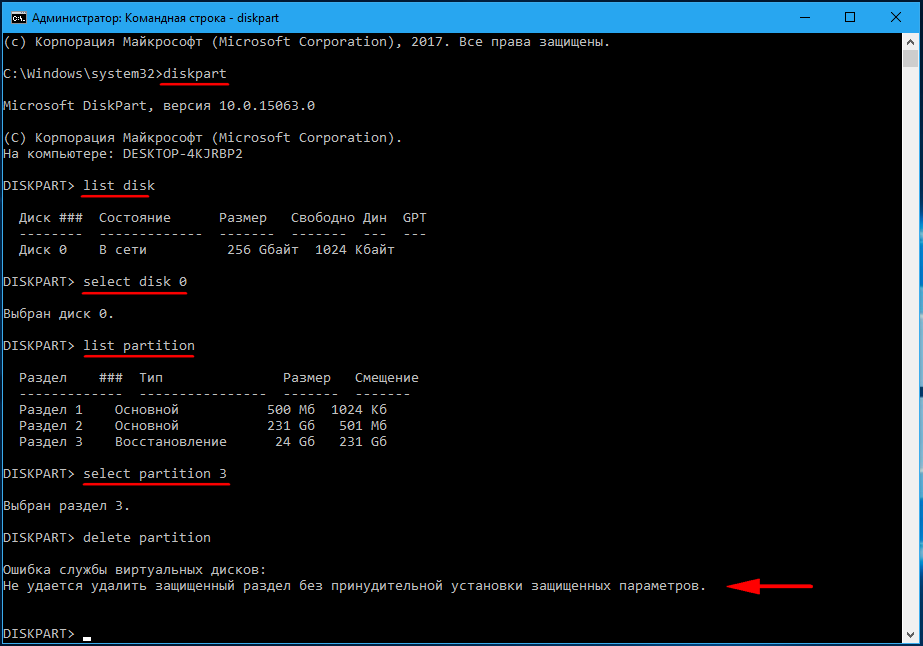 it (Конфиденциальность), нашей конфиденциальности.
it (Конфиденциальность), нашей конфиденциальности.
Как удалить файлы и папки
ВПС
06 декабря 2022 г.
Игнас Т. и Леонардус Н.
5 минут Чтение
Изучение того, как использовать командную строку Linux, важно для всех пользователей Linux и системных администраторов. С его помощью можно выполнять простые задачи обслуживания, такие как создание файла, переход к папке или перемещение файла.
Поскольку Linux является популярной операционной системой для размещения виртуальных серверов, понимание основных команд Linux имеет решающее значение для управления сервером.
В этой статье показано, как удалять файлы и каталоги с помощью командной строки Linux.
Как удалить каталог в Linux
Чтобы навсегда удалить каталог в Linux, используйте команду rmdir или rm :
rm -dКоманда для удаления пустых каталогов.- Используйте команду
rm -rдля удаления непустых каталогов.
Перед удалением каталога необходимо знать его имя. Чтобы обнаружить файлы и каталоги, используйте команду ls , а чтобы узнать текущий каталог, в котором вы находитесь, используйте команду pwd .
Параметры, которые вы используете вместе с этими командами, также важны для определения того, как они работают. Вот краткий обзор параметров команды rm:
| Команда и параметр | Описание |
| rm -d | Удалить пустой каталог с помощью команды 9003 9.4 rm 9003 |
| rm -r | Удалить непустой каталог и его содержимое. |
| rm -f | Игнорировать любые подсказки при удалении защищенного от записи файла. |
| rm -rf | Игнорировать любые подсказки при удалении непустой папки, защищенной от записи. |
| rm -i | Выводить запрос перед удалением каждого файла. |
| rm -I | Выводить подсказку только один раз перед удалением более трех файлов. |
| rm * | Подстановочный знак, представляющий несколько символов. |
| пм ? | Подстановочный знак, представляющий один символ. |
| rmdir -p | Удалить пустой подкаталог и его родительский каталог. |
| rmdir -v | Вывести информацию о том, что указанный каталог был удален. |
Если вы хотите использовать эти команды для управления VPS, не забудьте предварительно подключиться к серверу с помощью SSH-клиента. Затем выполните команды оттуда.
Как удалить пустой каталог (команда rmdir)
В среде Linux файлы и каталоги будут безвозвратно удалены, так как нет корзины или папки для мусора, куда вы можете их восстановить. Если вы случайно удалили файл или каталог в Linux, единственный способ восстановить его — из резервной копии.
Использование команды rmdir предотвращает такие нежелательные действия, поскольку она работает только для пустых каталогов. Он вернет следующее сообщение об ошибке, если каталог содержит файлы:
Он вернет следующее сообщение об ошибке, если каталог содержит файлы:
rmdir: не удалось удалить «Каталог»: каталог не пуст
Синтаксис команды rmdir следующий: DirectoryName
Если вы не хотите использовать какой-либо параметр командной строки, удалите его из синтаксиса. Помните, что в командной строке учитывается регистр. Поэтому, если имя папки содержит заглавные буквы, введите его соответствующим образом.
Например, вот команда для удаления папки Simple-Directory :
rmdir Simple-Directory
Команда rmdir также работает для нескольких пустых каталогов. Добавьте каталоги в команду в качестве дополнительных аргументов для удаления нескольких каталогов в Linux.
rmdir Каталог_1 Каталог_2 Каталог_3
Теперь давайте рассмотрим параметры, которые можно использовать с командой rmdir . Первый — -p, , который работает для удаления подкаталога и его родительского каталога. Например, если ваш путь к каталогу /Directory/SubDirectory , используйте следующую команду:
Первый — -p, , который работает для удаления подкаталога и его родительского каталога. Например, если ваш путь к каталогу /Directory/SubDirectory , используйте следующую команду:
rmdir -p /Directory/SubDirectory
Эта команда сначала удалит папку SubDirectory в пути Directory . Затем, если папка Directory пуста после удаления SubDirectory , папка также будет удалена.
Следующая опция — verbose , представленная -v в командной строке. Эта опция напечатает текст в качестве подтверждения того, что указанный каталог был удален. Вот пример этой команды:
rmdir -v Simple-Directory
Выходное сообщение будет таким:
rmdir: удаление каталога, 'Simple-Directory'
Как удалить непустой Каталог (команда rm)
Теперь давайте посмотрим, как удалить непустые каталоги с помощью 9Команда 0039 rm . Эта команда изначально использовалась для удаления файлов, но мы можем использовать ее для удаления каталогов, используя такие параметры, как -r , -rf и -d . Основной синтаксис команды rm следующий:
Эта команда изначально использовалась для удаления файлов, но мы можем использовать ее для удаления каталогов, используя такие параметры, как -r , -rf и -d . Основной синтаксис команды rm следующий:
rm [опция] FileOrFolderName
Используйте рекурсивную опцию , представленную -r , чтобы удалить каталог и его содержимое. Следующая команда показывает, как удалить Simple-Directory 9.0040 и его содержимое:
rm -r Simple-Directory
Внимание! Если вы удалите непустой каталог с помощью команды rm -r , все файлы внутри него будут безвозвратно удалены, и вы сможете восстановить их только из резервной копии. Выполняйте эту команду с осторожностью.
Если каталог защищен от записи, вам будет предложено подтвердить удаление каталога. Чтобы удалить каталог без запроса, используйте -рф вариант.
Чтобы удалить каталог без запроса, используйте -рф вариант.
rm -rf Simple-Directory
Команда rm также работает для удаления пустых каталогов в Linux. Однако, в отличие от команды rmdir , вы должны использовать параметр -d .
rm -d Simple-Directory
Как и в случае с командой rmdir , вы можете использовать команду rm для удаления нескольких каталогов. Добавьте имена каталогов в качестве новых аргументов в командной строке:
rm -r Каталог_1 Каталог_2 Каталог_3
Как удалить файл с помощью команды rm
Вы можете использовать команду rm для удаления файлов вручную вместо того, чтобы сразу удалять непустую папку. Этот метод более безопасен, поскольку предотвращает случайное удаление важных файлов.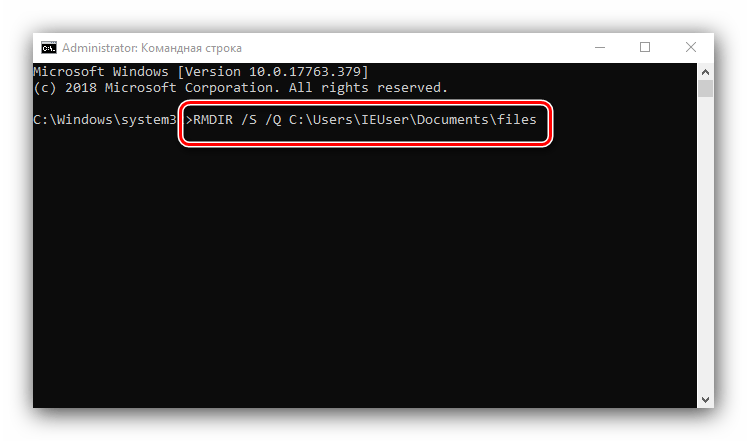
Чтобы удалить один файл в текущем рабочем каталоге, используйте команду rm , за которой следует имя файла:
rm file.txt
Чтобы удалить несколько файлов в каталоге, напишите все имена файлов, которые вы хотите удалить, в команде:
rm file1.txt file2.txt file3.txt
Все приведенные выше команды работают, если вы находитесь в тот же каталог, что и указанные файлы. Однако вы можете указать путь к файлу в аргументе командной строки, чтобы удалить файл, которого нет в вашем текущем рабочем каталоге.
rm dir/subdir/file.txt
Поскольку файлы будут удалены навсегда, вы можете добавить -i в команде, чтобы терминал запрашивал подтверждение каждого удаления файла. Так вы предотвратите неприятные ошибки.
rm -i file1.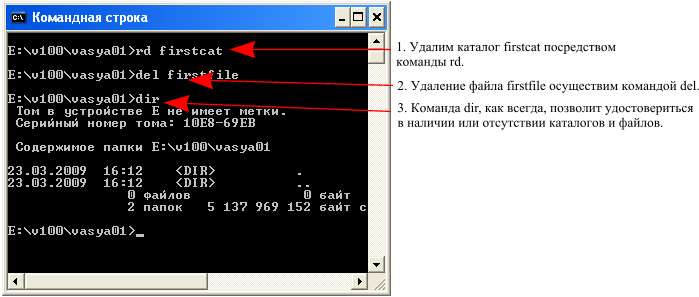 txt file2.txt file3.txt
txt file2.txt file3.txt
Введите Y и нажмите Введите , если вы хотите удалить файл, или введите N и нажмите Если вы не хотите, введите .
Вместо этого используйте -I , чтобы получить запрос только один раз перед удалением более трех файлов. Хотя это менее безопасно, чем -i , он по-прежнему дает дополнительную защиту, чтобы избежать удаления важных файлов.
rm -I файл1.txt файл2.txt файл3.txt
Однако система все равно выдаст вам запрос перед удалением файлов, если они защищены от записи. Если вы не хотите получать запрос при удалении таких файлов, используйте параметр -f .
rm -f file.txt
Команды, которые мы обсуждали до сих пор, удаляют определенные файлы. Однако, используя подстановочные знаки, вы можете удалить несколько файлов с помощью одной команды. Есть два типа подстановочных знаков — звездочка ( * ) и вопросительный знак ( ? ).
Есть два типа подстановочных знаков — звездочка ( * ) и вопросительный знак ( ? ).
Звездочка представляет несколько неизвестных символов, и одним из наиболее распространенных примеров использования является удаление файлов с определенным расширением. Приведенная ниже команда удалит все файлы .txt в текущем рабочем каталоге:
rm *.txt
Вы также можете использовать звездочку, чтобы удалить все файлы, начинающиеся с определенной буквы.
rm a*
В приведенном выше примере звездочка представляет все неизвестные символы, идущие после буквы 9.0039 и . Команда удалит все файлы, начинающиеся с по , независимо от их расширений, например amazon.txt , alligator.png и aaron.zip .
Подстановочный знак вопросительного знака, с другой стороны, представляет один символ.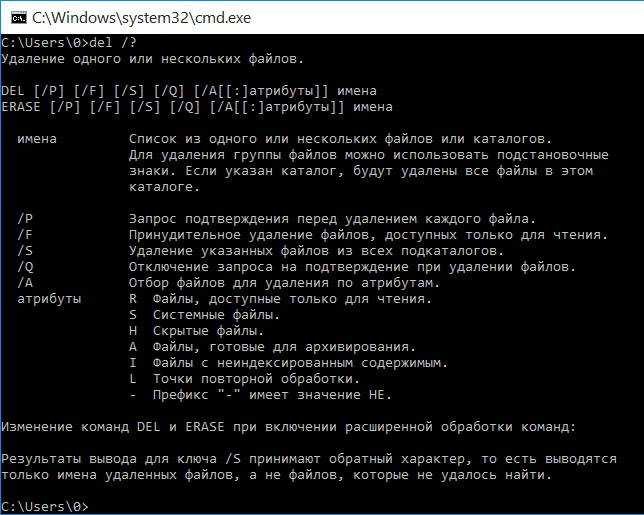 В сочетании с подстановочным знаком звездочки вы можете использовать его для удаления файлов с односимвольным расширением, например .S , .O и .C .
В сочетании с подстановочным знаком звездочки вы можете использовать его для удаления файлов с односимвольным расширением, например .S , .O и .C .
п.м.*.?
Внимание! Будьте осторожны при использовании подстановочных знаков, так как это может привести к удалению важных файлов. Сначала проверьте все файлы в каталоге с помощью команды ls . Перед использованием команды подстановочного знака убедитесь, что нет важных данных или системных файлов.
Заключение
Удаление каталогов и файлов через командную строку в Linux требует понимания правильного использования команд rm и rmdir . Проще говоря, 9Команда 0039 rm работает с файлами и непустыми каталогами, а команда rmdir работает только с пустыми папками.
Помните, что в Linux нет корзины или папки для мусора. Как только вы удалите файлы и каталоги с помощью командной строки, они будут удалены навсегда. Поэтому используйте эти команды с осторожностью или создайте резервную копию перед удалением файлов и папок на вашем VPS.
Поэтому используйте эти команды с осторожностью или создайте резервную копию перед удалением файлов и папок на вашем VPS.
Если у вас есть дополнительные вопросы, не стесняйтесь оставлять нам комментарии.
Дополнительные сведения о командах Linux для управления файлами
Как создать пустой файл
Как найти файл
Как сжать файл с помощью команды Tar
Как изменить владельца файла с помощью команды Chown
Как разархивировать файлы в Linux
Как изменить права доступа к файлу с помощью команды Chmod
Как переименовать файл
Как проверить тип файла
Как создать символическую ссылку (симлинк)
Часто задаваемые вопросы об удалении каталога в Linux
Как удалить все файлы и папки в Linux?
Для пустых папок используйте команды rmdir или rm -d, за которыми следует имя папки:
rm -d имя_каталога
rmdir имя_каталога
Команда rm с параметром -r каталог может использоваться для непустых папок.

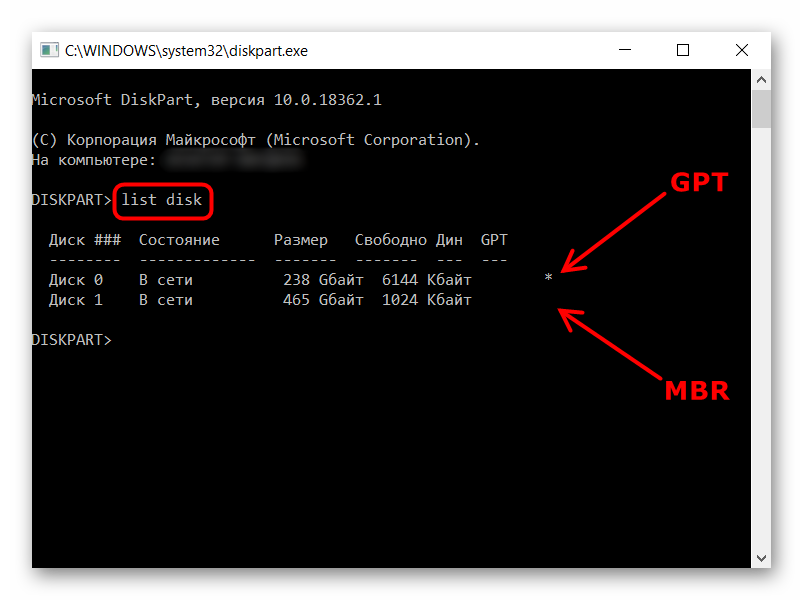
 Удалить папку с правами администратора может только главный пользователь компьютера.
Удалить папку с правами администратора может только главный пользователь компьютера.